Ať už chcete vylepšit svá videa, podcasty nebo e-learningové moduly, náš ultimátní průvodce tvorbou AI hlasových přenosů ve Speechify Studio vás provede vším od nastavení prvního projektu po přizpůsobení charakteristik hlasu podle vašich specifických potřeb. Připravte se na proměnu textového obsahu v poutavé zvukové zážitky s lehkostí a přesností.
Jak začít nový projekt hlasového přenosu ve Speechify Studio
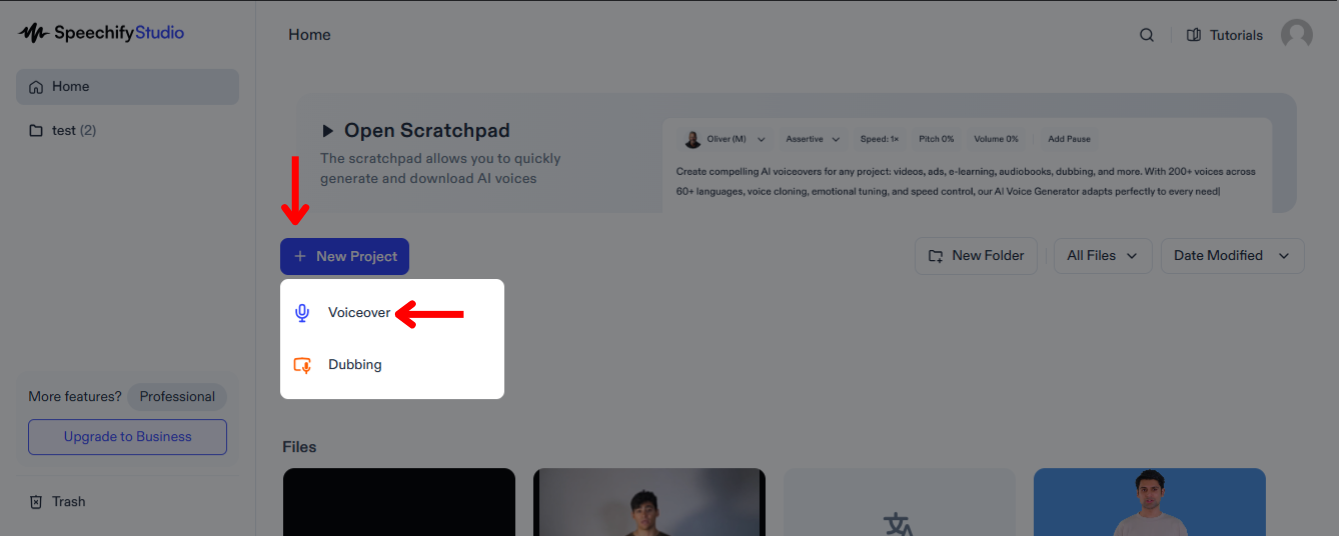
Speechify Studio vám umožňuje kreativně vylepšit vaše média vysoce kvalitním, přizpůsobeným zvukem, který dokáže zaujmout vaše publikum a efektivně předat vaši zprávu na různých trzích. Zde je, jak začít:
- Vyberte „Nový projekt“ na domovské obrazovce Speechify Studio.
- Zvolte „Hlasový přenos“.
Jak nahrát scénář do hlasového přenosu ve Speechify Studio
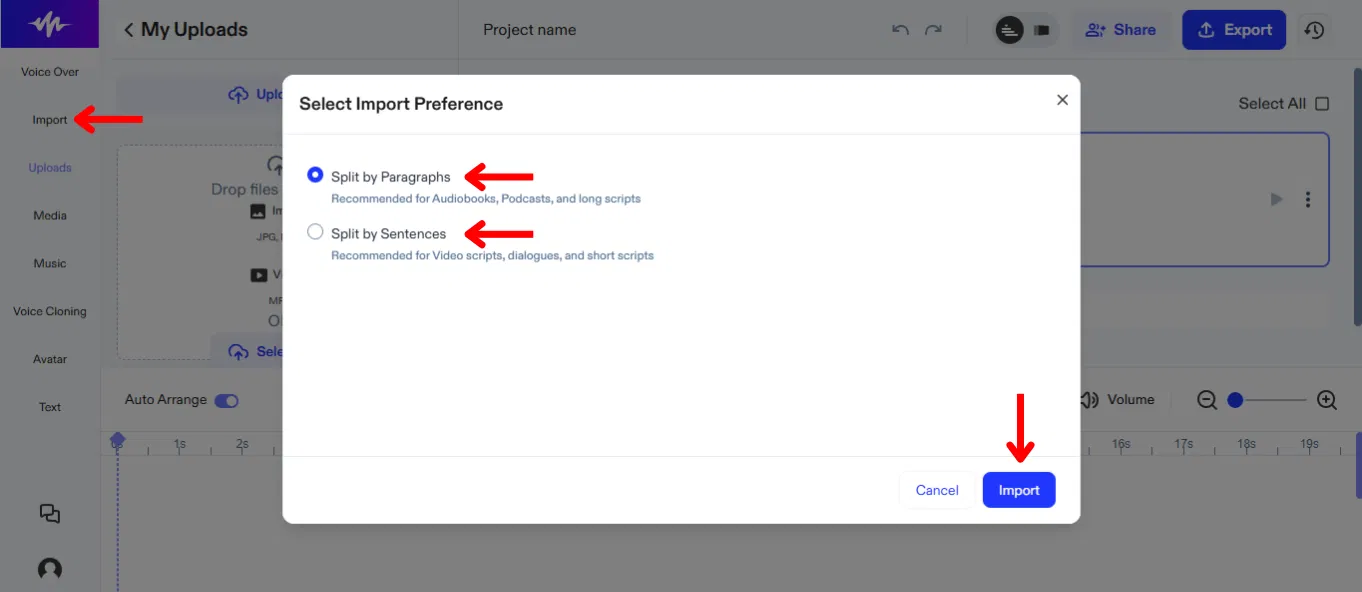
Prvním krokem k vytvoření AI hlasového přenosu je nahrání scénáře. Jak na to:
- Klikněte na „Importovat“.
- Nahrajte scénář.
- Zvolte, zda chcete scénář rozdělit podle odstavců nebo vět na časové ose.
- Klepněte na „Importovat“.
- Speechify Studio automaticky vygeneruje AI hlasový přenos.
Jak změnit AI hlas nebo jazyk ve Speechify Studio
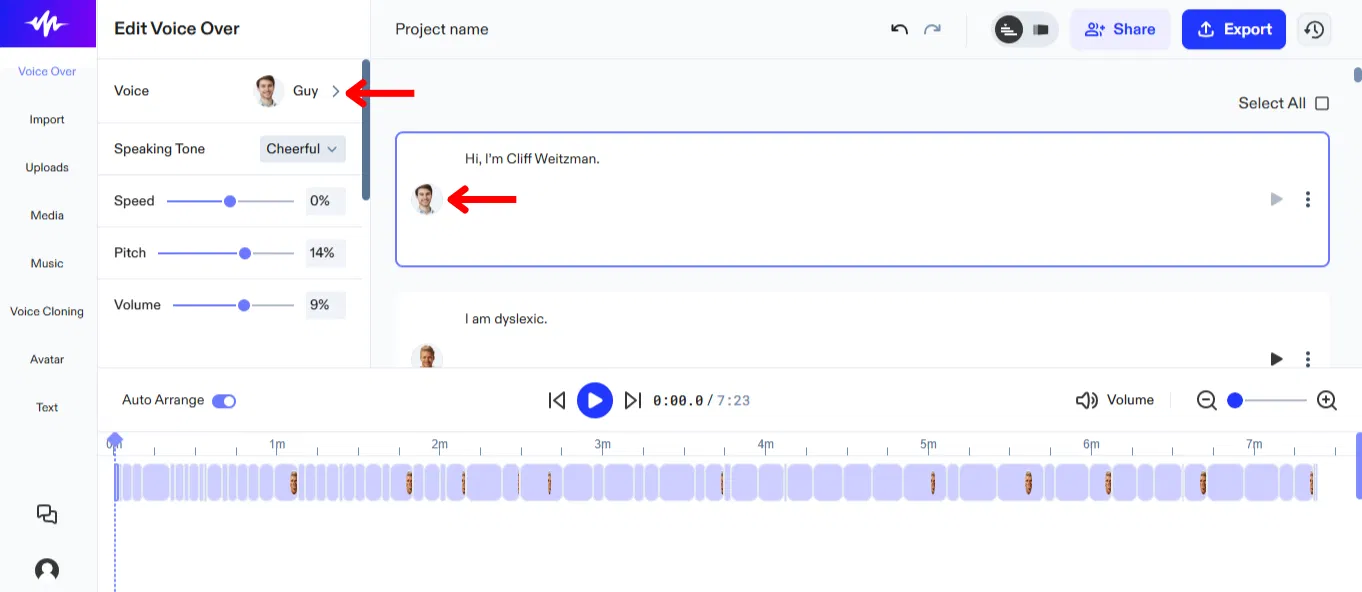
Můžete přiřadit různé hlasy k různým částem vašeho scénáře a kdykoli změnit hlasy, abyste našli ten ideální. Jak změnit hlas ve Speechify Studio:
- Vyberte „Hlasový přenos“ v levém panelu nástrojů.
- Vyberte z více než 200 realistických AI hlasů v různých jazycích.
Jak přizpůsobit AI hlasový přenos ve Speechify Studio
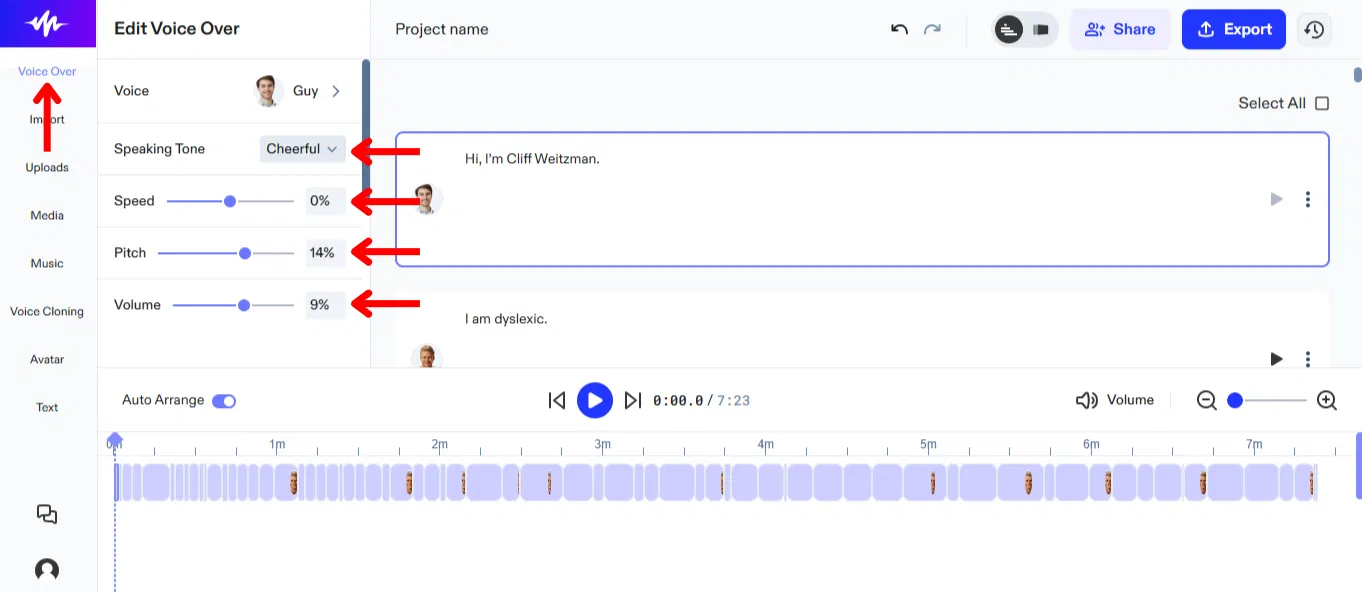
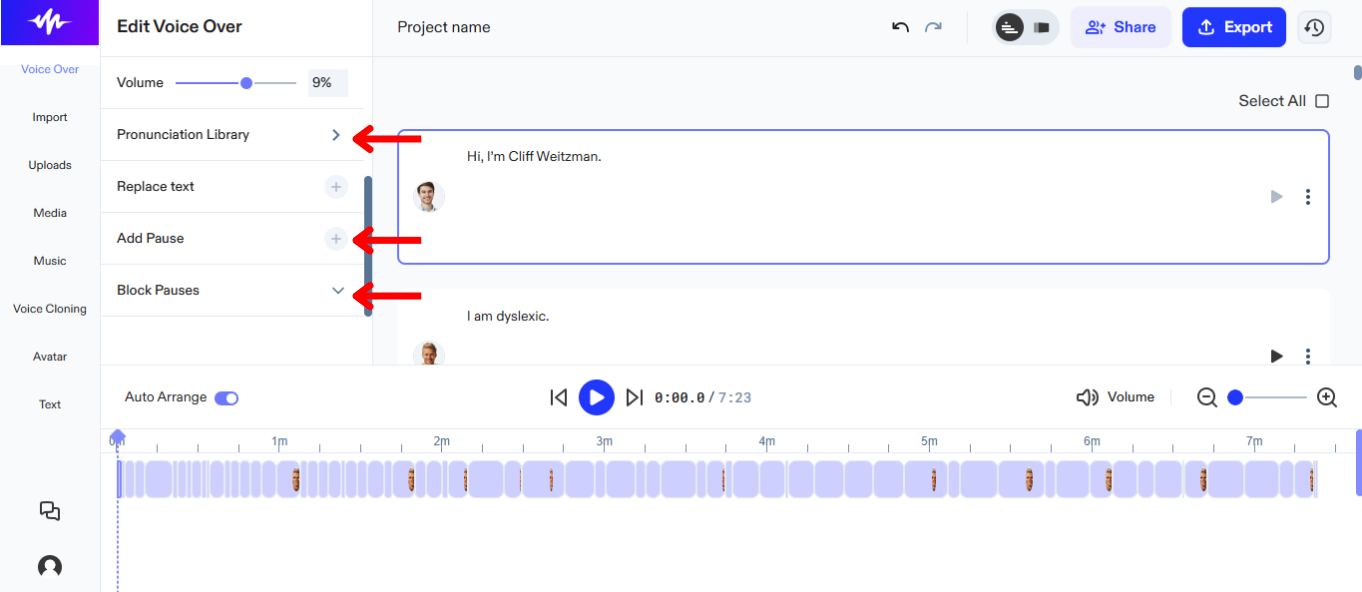
Přizpůsobení vašeho AI hlasového přenosu ve Speechify Studio vám umožní dokonale sladit tón, tempo a emoce vyprávění s obsahem vašeho videa. Postupujte podle těchto kroků, abyste zajistili, že váš AI hlasový přenos bude dobře rezonovat s vaší specifickou cílovou skupinou:
- Klepněte na „Hlasový přenos“ v levém panelu nástrojů.
- Pro změnu emocí vyberte možnost vedle „Tón řeči“. Poznámka: Tato možnost je aktuálně dostupná pouze u AI hlasů s označením „Výrazy“ v seznamu hlasů.
- Pro úpravu rychlosti hlasu posuňte jezdec vedle „Rychlost“.
- Pro úpravu výšky hlasu posuňte jezdec vedle „Výška“.
- Pro změnu hlasitosti posuňte jezdec vedle „Hlasitost“.
- Pro úpravu výslovnosti klepněte na „Knihovna výslovnosti“.
- Přidejte nebo odeberte pauzy, aby AI hlasový přenos zněl přirozeněji, klepnutím na „Přidat pauzu“ nebo „Blokovat pauzy“.
Jak používat klonování hlasu ve Speechify Studio Voice Over
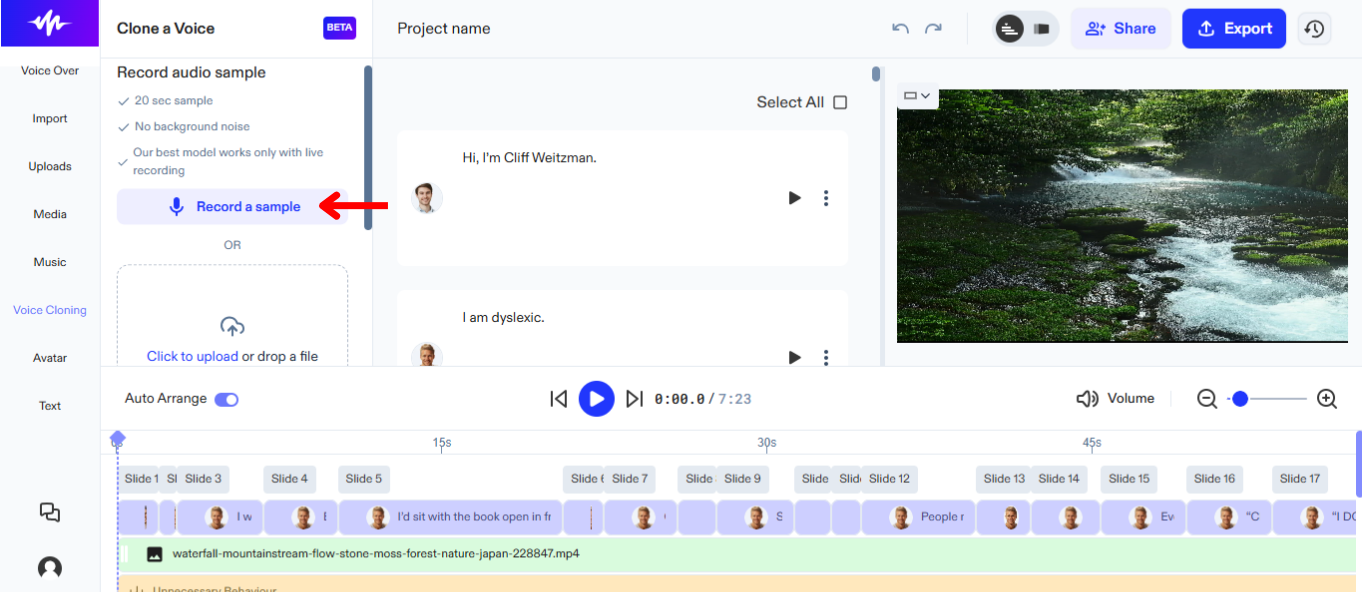
Použití klonování hlasu ve Speechify Studio pro vaše projekty voice over vám umožní vytvářet projekty ve vašem vlastním hlasu a udržet konzistentní a známou zvukovou přítomnost. Jak používat klonování hlasu:
- Vyberte „Klonování hlasu“ z levého panelu nástrojů.
- Stiskněte „Vytvořit nový klon."
- Nahrajte 20sekundový vzorek nebo nahrajte soubor s vaším hlasem.
- Klikněte na „Vytvořit klon.“
- Použijte nový hlas výběrem z seznamu AI hlasů.
Jak přidat stock média ve Speechify Studio Voice Over
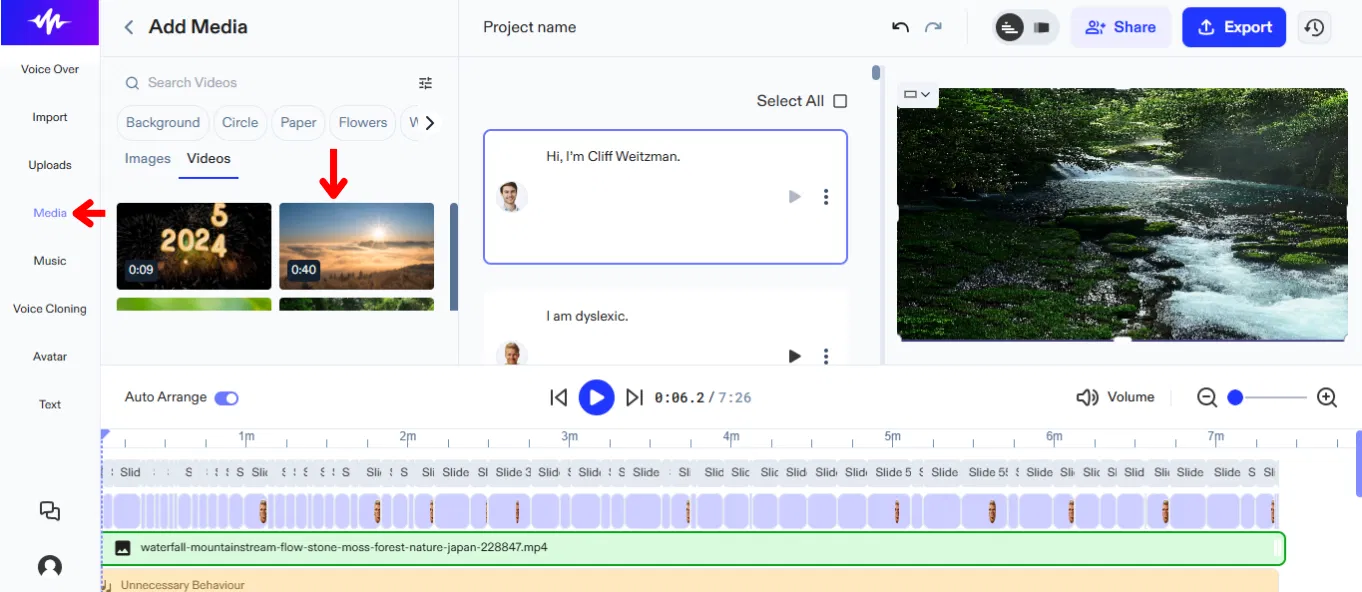
Vyprávějte příběh přidáním stock záběrů do vašeho videa. Jednoduše postupujte podle těchto kroků pro přidání videa nebo obrázků:
- Klikněte na „Média“ v levém panelu nástrojů.
- Vyberte z široké nabídky stock obrázků nebo videí.
Jak přidat originální média ve Speechify Studio Voice Over
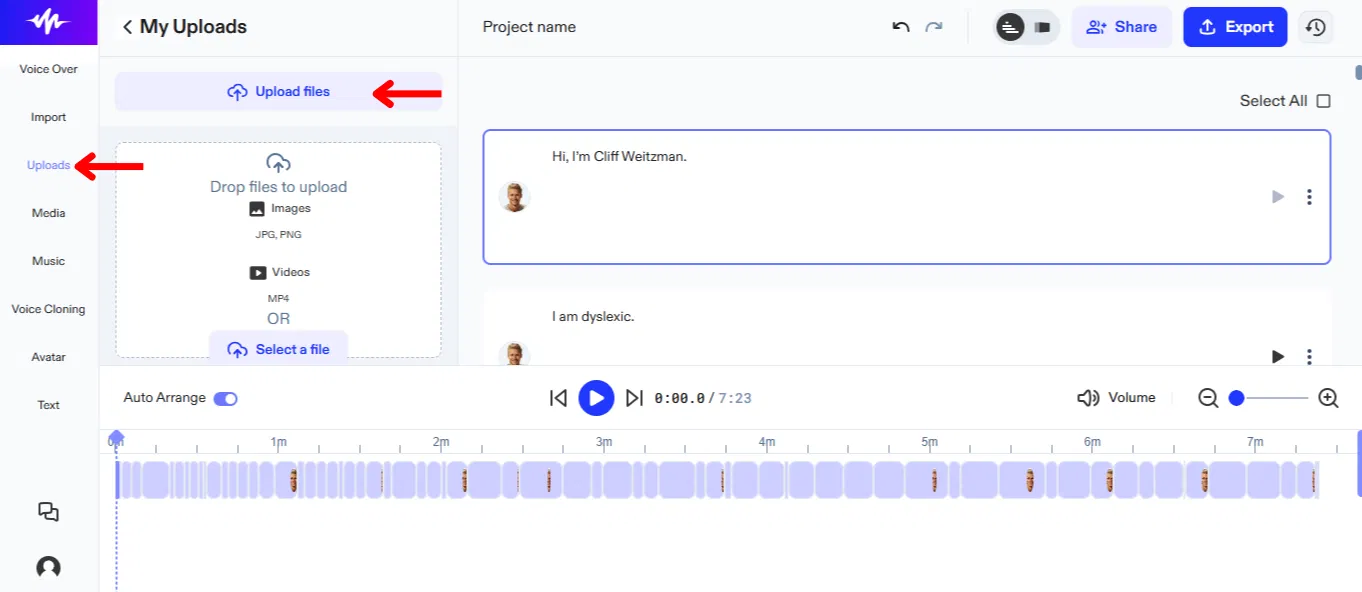
Přidejte originální média pro vylepšení vašeho příběhu podle těchto kroků:
- Klepněte na „Nahrát“ v levém panelu nástrojů.
- Nahrajte obrázky nebo videa.
Jak přidat stock hudbu ve Speechify Studio Voice Over
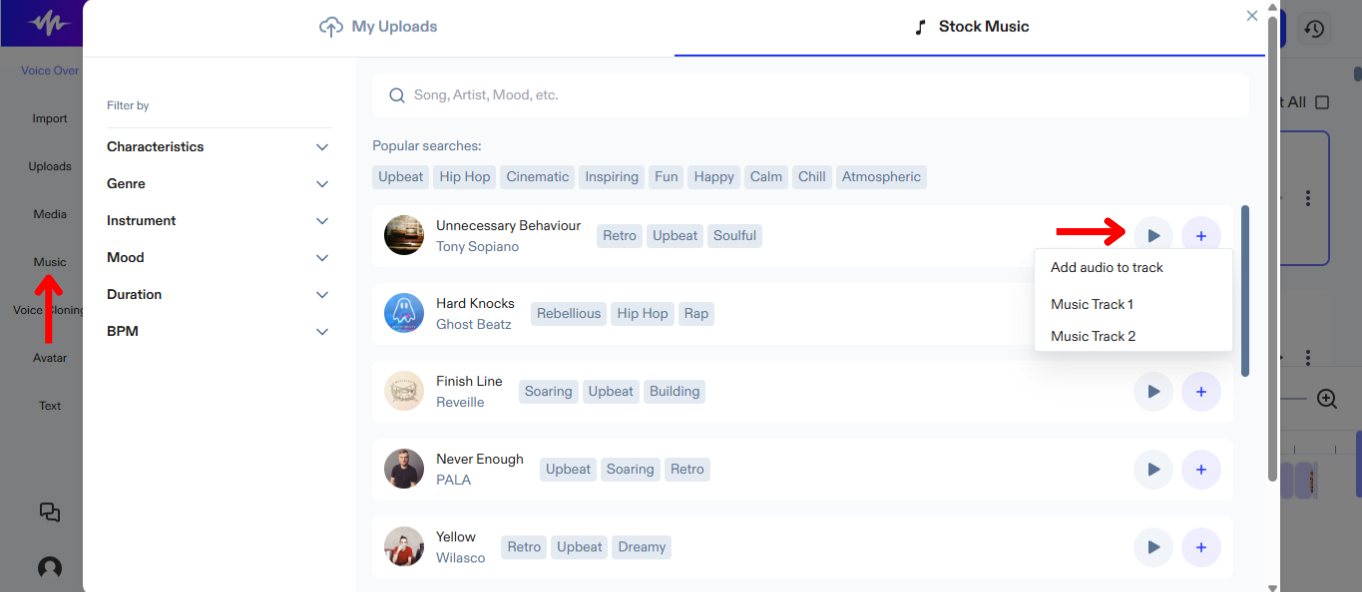
Míchání hudby s vaším AI voice over je snadné. Jednoduše:
- Klikněte na „Hudba“ v levém panelu nástrojů.
- Vyberte z různých stock hudeb.
Jak používat AI avatary ve Speechify Studio Voice Over
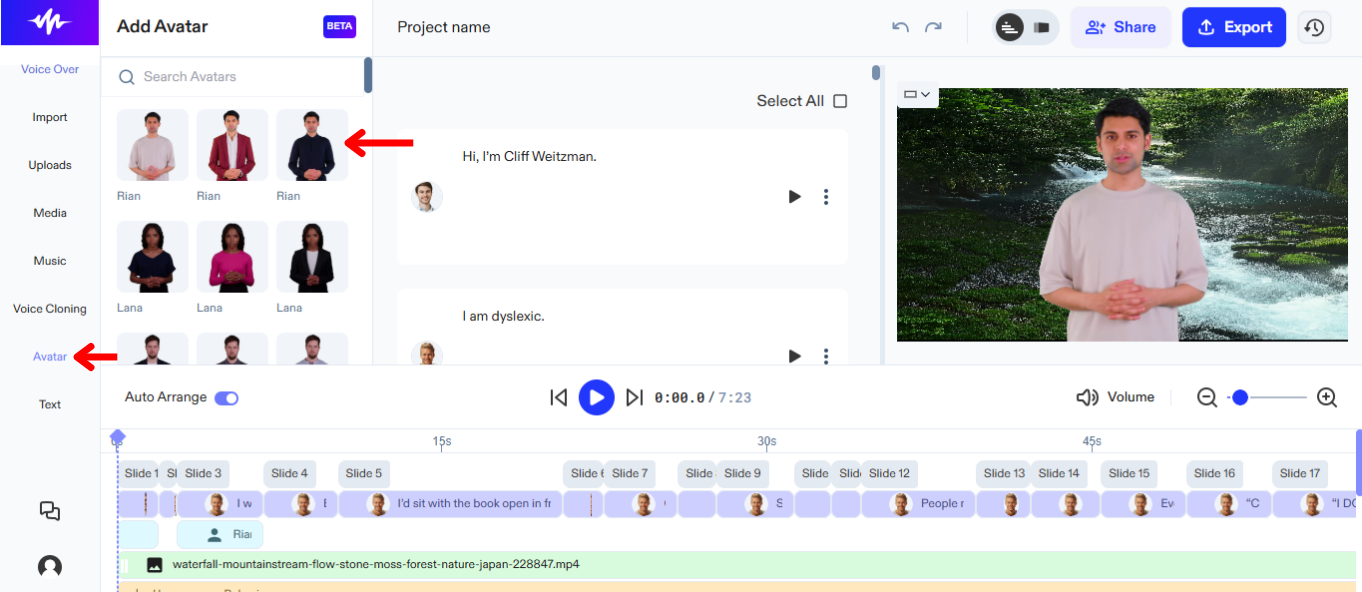
Pokud nemáte herce, ale přesto byste chtěli mít hvězdu ve svých videích, vyzkoušejte AI avatary. Pro aktivaci AI avatarů:
- Klepněte na „Avatar“ v levém panelu nástrojů.
- Vyberte z řady lidsky vypadajících AI avatarů, kteří mohou zastoupit herce ve vašich projektech.
Jak přidat text ve Speechify Studio Voice Over
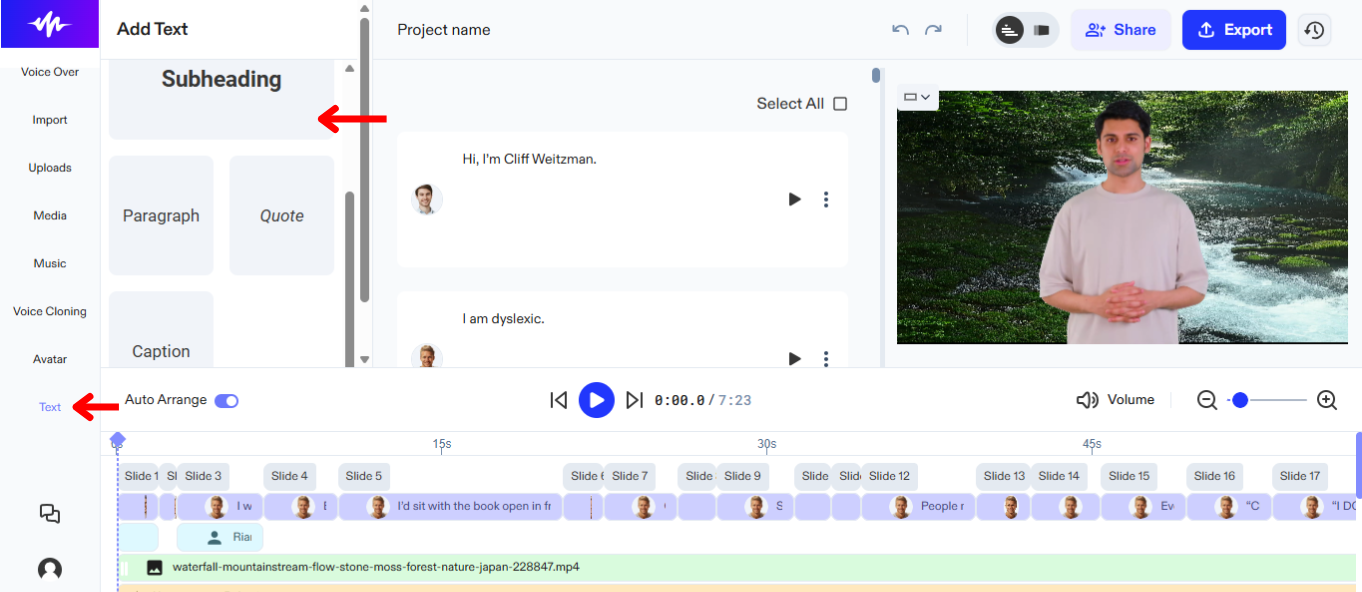
Přidejte titulky nebo nadpisy k vašim AI voice over projektům pro více kontextu. Pro přidání textu ve Speechify Studio voice over:
- Klikněte na „Text“ v levém panelu nástrojů.
- Vyberte z nadpisů nebo titulků pro váš projekt.
- Napište do textového pole.
Jak přeskupit obsah ve Speechify Studio Voice Over
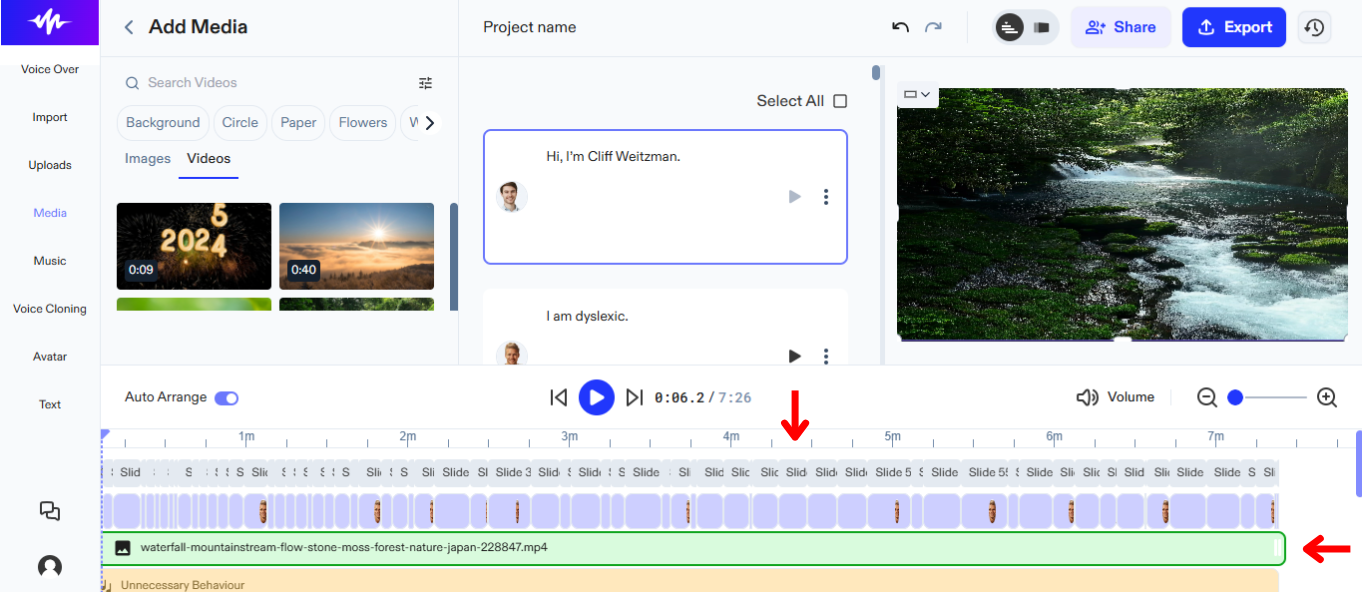
Optimalizujte tok vašeho videa a zajistěte, aby zvuk dokonale ladil s vizuálními prvky přeskupením prvků na časové ose projektu. Pro přeskupení obsahu na vaší časové ose:
- Jednoduše přetáhněte objekty pro jejich přesunutí.
Jak exportovat projekt ve Speechify Studio Voice Over
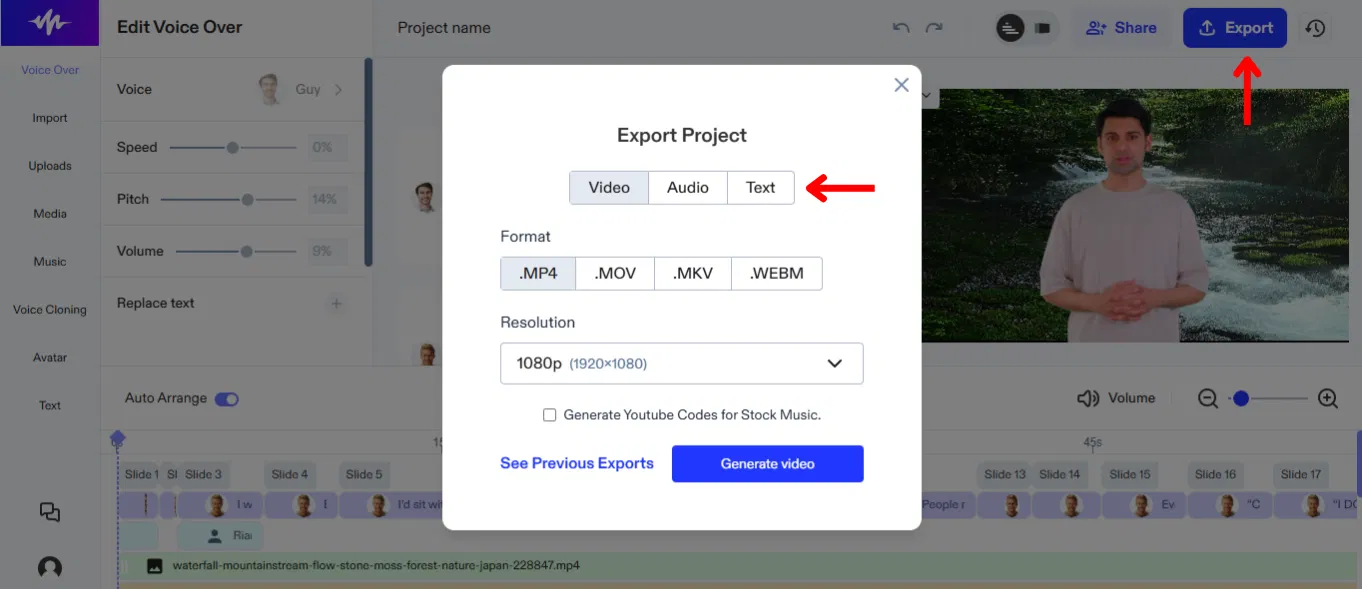
Export vašeho projektu ve Speechify Studio umožňuje snadnou integraci s dalšími nástroji a platformami pro úpravu médií. Zde je návod, jak sdílet váš projekt:
- Vyberte „Exportovat“ v pravém horním rohu.
- Zvolte, zda si přejete stáhnout svůj AI hlasový záznam v audio formátu (OGG, MP3 nebo WAV) nebo ve formátu textu/titulků (SRT, WEBVTT nebo DOCX).




